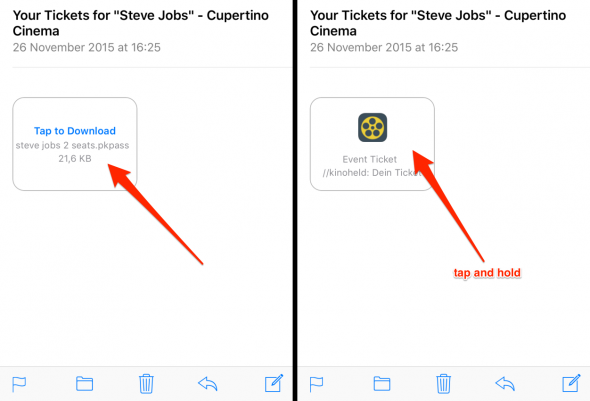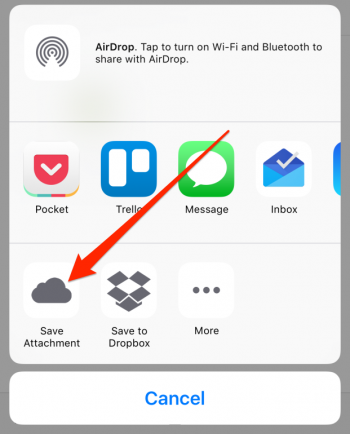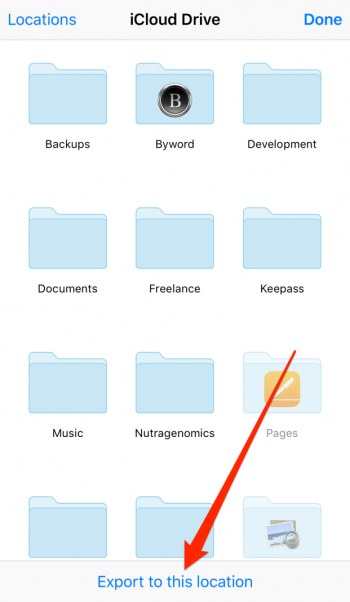Când se primește un e-mail pe iPhone care conține unul sau mai multe atașamente, atașamentul poate fi descărcat atingând fișierul din aplicația Mail însăși. Cu toate acestea, deși veți putea vizualiza marea majoritate a fișierelor din e-mail, veți putea nu le puteți edita. Pentru a face acest lucru, trebuie să îl deschideți cu aplicația corespunzătoare sau să îl salvați în iCloud Drive. În continuare vom vedea cum să stocăm un atașament pe care îl avem într-un mesaj de e-mail în spațiul nostru de stocare iCloud pentru a-l sincroniza cu toate dispozitivele noastre.
De la Mail la iCloud Drive
la salvați direct atașamentele de e-mail pe iCloud Drive și nu pur și simplu să-l salvați local pe iPhone sau iPad, trebuie doar să urmați pașii următori:
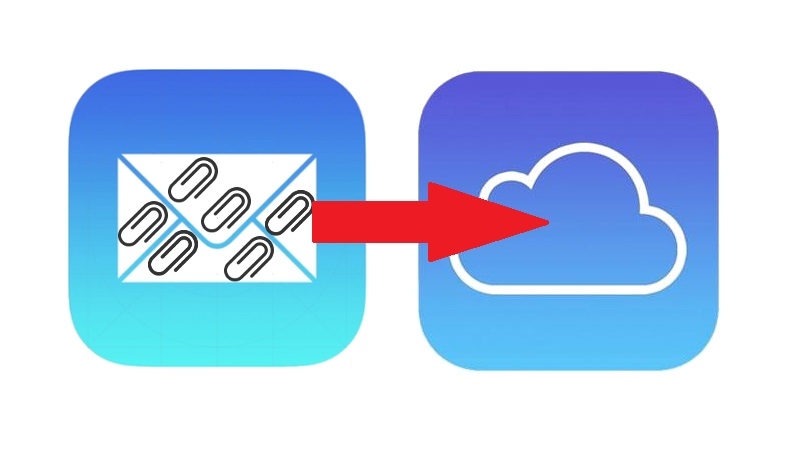
Mai întâi, deschideți aplicația Mail pe iPhone, iPad sau iPod Touch și selectați mesajul de e-mail care conține atașamentul pe care doriți să îl salvați.
Faceți clic pe atașament pentru a putea fi descărcat, dacă nu a fost deja realizat automat. Dacă e-mailul conține mai multe atașamente, va trebui să repetați același proces pentru fiecare.
Acum că am descărcat atașamentul, putem apăsa și menține fișierul până când apare meniul Partajare. Apoi selectați Salvare și pe ecranul următor deschideți aplicația iCloud Drive. Acum puteți selecta o destinație specifică pentru fișier.
Alegeți folderul în care doriți să îl salvați în funcție de tipul de fișier în cauză și salvați-l în iCloud Drive.
Și dacă testați deja iOS 10 beta, așa cum veți vedea în următorul videoclip, procesul este chiar mai ușor, deoarece doar prin alegerea unei locații în iCloud Drive fișierul va fi salvat automat:
Nu uitați acest lucru în secțiunea noastră Tutoriale Aveți la dispoziție o mare varietate de sfaturi și trucuri pentru toate dispozitivele, echipamentele și serviciile dvs. Apple.
Apropo, nu ai auzit asta episod de discuții despre mere, podcast-ul Applelised?
SURSA | Trucuri iPhone